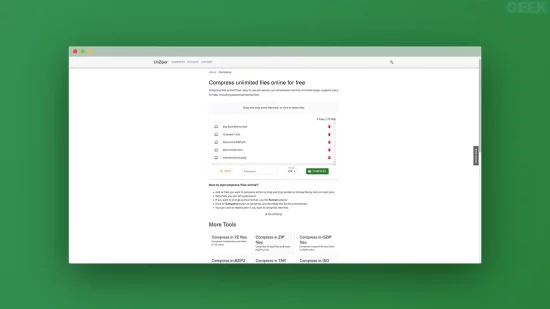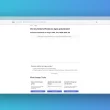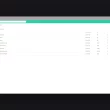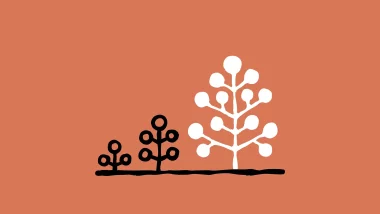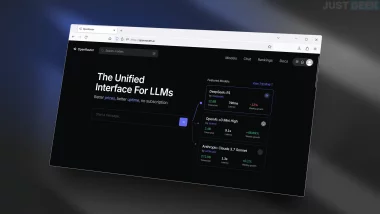La compression et la décompression de fichiers sont des opérations courantes pour économiser de l’espace de stockage et de faciliter le partage de fichiers. Et bien que les systèmes d’exploitation comme Windows, macOS, et Linux offrent nativement cette fonction, ils se limitent généralement au format ZIP et n’offrent pas la possibilité de sécuriser les archives avec un mot de passe. Pour bénéficier de fonctionnalités avancées, il est souvent nécessaire d’avoir recours à des logiciels spécialisés tels que 7-Zip ou NanaZip, ou se tourner vers des solutions en ligne comme UnZiper.
UnZiper : un outil en ligne tout-en-un pour compresser, décompresser et convertir des archives
UnZiper se présente comme un outil en ligne gratuit et polyvalent. Il propose une large gamme de fonctionnalités permettant de compresser vos fichiers dans des formats variés comme ZIP, 7Z, GZIP, BZIP2, TAR, ISO, XZ, avec l’option d’ajouter un mot de passe pour une sécurité renforcée. Vous pouvez par exemple compresser des fichiers Word, Excel, PDF, MP4, MP3 et bien d’autres types de fichiers en quelques clics.
Mais l’outil ne s’arrête pas là ! Il est également capable de décompresser une multitude de formats d’archives incluant 7Z, ZIP, GZIP, BZIP2, TAR, RAR, CAB, ARJ, CPIO, RPM, DEB, LZH, CHM, ISO, WIM, NSIS, APM, XZ, LZMA et CDF. De plus, si vous avez besoin de modifier, ajouter ou supprimer le mot de passe d’une archive ZIP ou autres, UnZiper vous offre cette flexibilité.
Autre fonctionnalité intéressante, UnZiper vous permet de convertir des archives d’un format à un autre. Par exemple, si vous disposez d’un fichier 7Z, mais que vous ou votre interlocuteur n’arrive pas à ouvrir, vous pouvez facilement le convertir dans un format plus standard comme le ZIP.
Maintenant, si vous vous demandez quelle est la taille maximale des fichiers pris en charge par UnZiper, eh bien la seule limite est la RAM de votre ordinateur. Si votre PC dispose de suffisamment de mémoire vive, vous ne devriez pas avoir de problème pour compresser de gros volumes de fichiers. Nos tests ont révélé que l’outil fonctionne sans accrocs même avec des fichiers volumineux de plus de 4 Go.
L’utilisation d’UnZiper peut s’avérer particulièrement utile si pour des raisons de sécurité ou de politique interne, vous n’êtes pas autorisé à installer des logiciels sur votre ordinateur. En effet, tout le processus de compression, décompression et conversion se déroule dans votre navigateur web, sans transmission de données vers des serveurs distants, garantissant ainsi la confidentialité et la sécurité de vos données.
Comment utiliser UnZiper ?
L’utilisation d’UnZiper est très simple. Suivez simplement ces quelques étapes :
- Rendez-vous sur le site https://www.unziper.com/.
- Depuis la page d’accueil du site, vous trouverez les différents outils à porter de clic :
- Compresser des fichiers dans une archive (« Compress »).
- Extraire des fichiers à partir d’une archive (« Extract »).
- Convertir une archive dans un autre format (« Convert »).
- Supprimer le mot de passe d’une archive (« Remove password »).
- Ajouter un mot de passe à une archive (« Add password »).
- Par exemple, si vous souhaitez compresser des fichiers dans une archive, cliquez sur « Compress ».
- Glissez-déposez ou cliquez sur l’encart prévu à cet effet pour sélectionner vos fichiers à compresser.
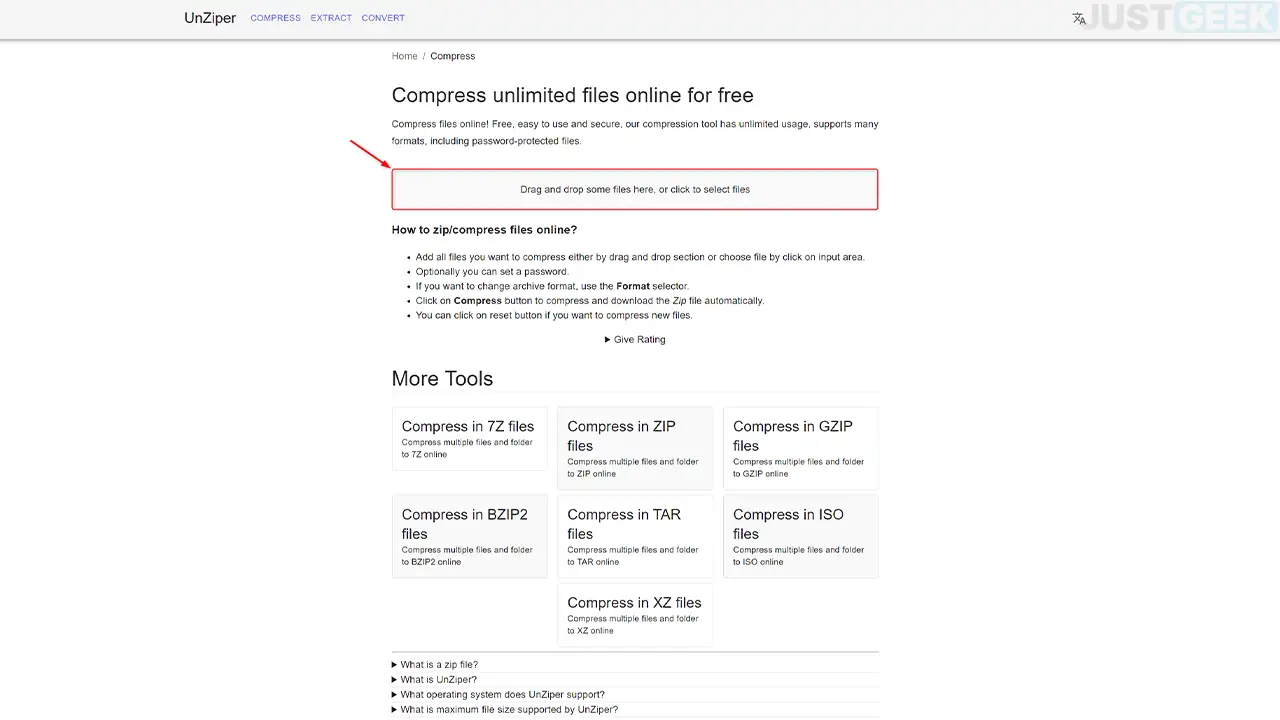
- Ensuite, si vous le souhaitez, vous pouvez ajouter un mot de passe à votre archive dans le champ « Password » et sélectionner le format de l’archive (ZIP, 7Z, GZIP, BZIP2, etc.).
- Enfin, cliquez sur le bouton « Compress » pour lancer le processus de compression.
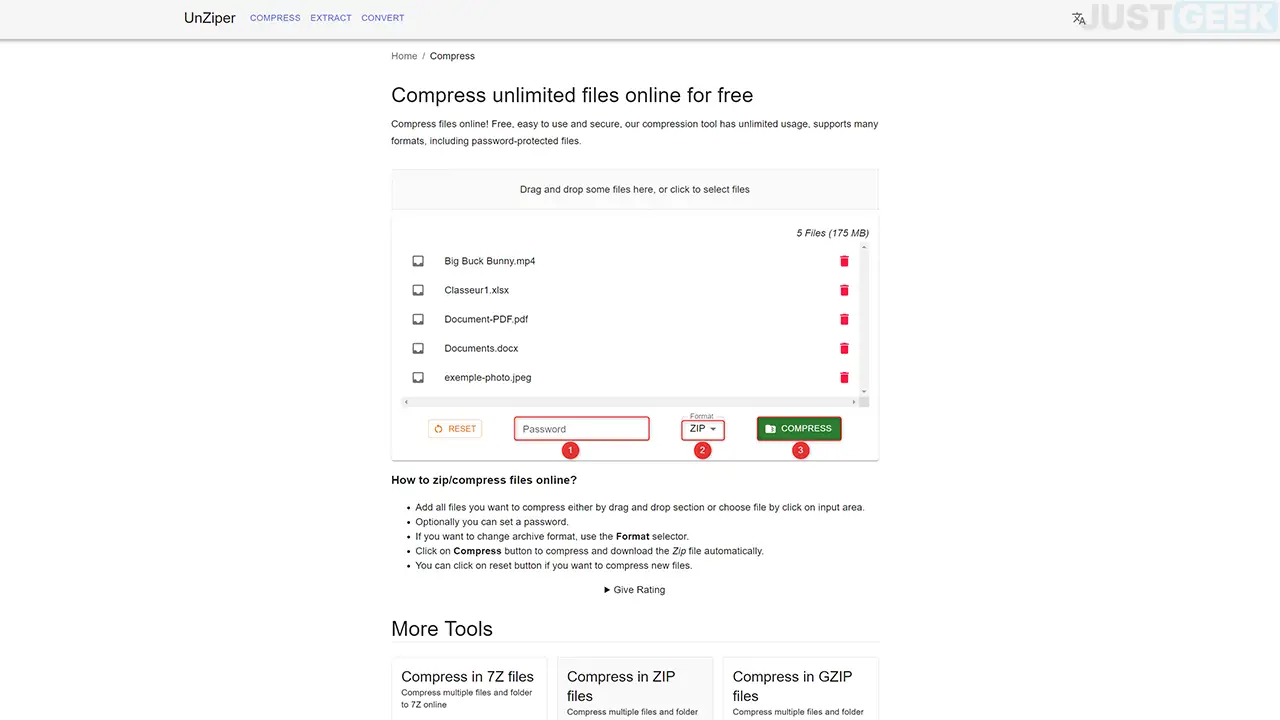
- Une fois le processus terminé, il ne vous restera plus qu’à enregistrer l’archive où vous le souhaitez sur votre ordinateur.
Ce qu’il faut retenir
En somme, UnZiper émerge comme une solution en ligne efficace et sécurisée pour gérer vos besoins en matière de compression, décompression et conversion d’archives. Son interface intuitive et sa grande compatibilité avec différents formats de fichiers en font un choix judicieux pour les utilisateurs à la recherche d’un outil de gestion d’archives en ligne fiable et sans tracas.